Привязать аккаунты платформы
к CAPCOM ID во время игры.
Узнайте, как зарегистрировать CAPCOM ID во время игры.
PlayStation™Network / сеть Xbox / Steam
ШАГ①Регистрация
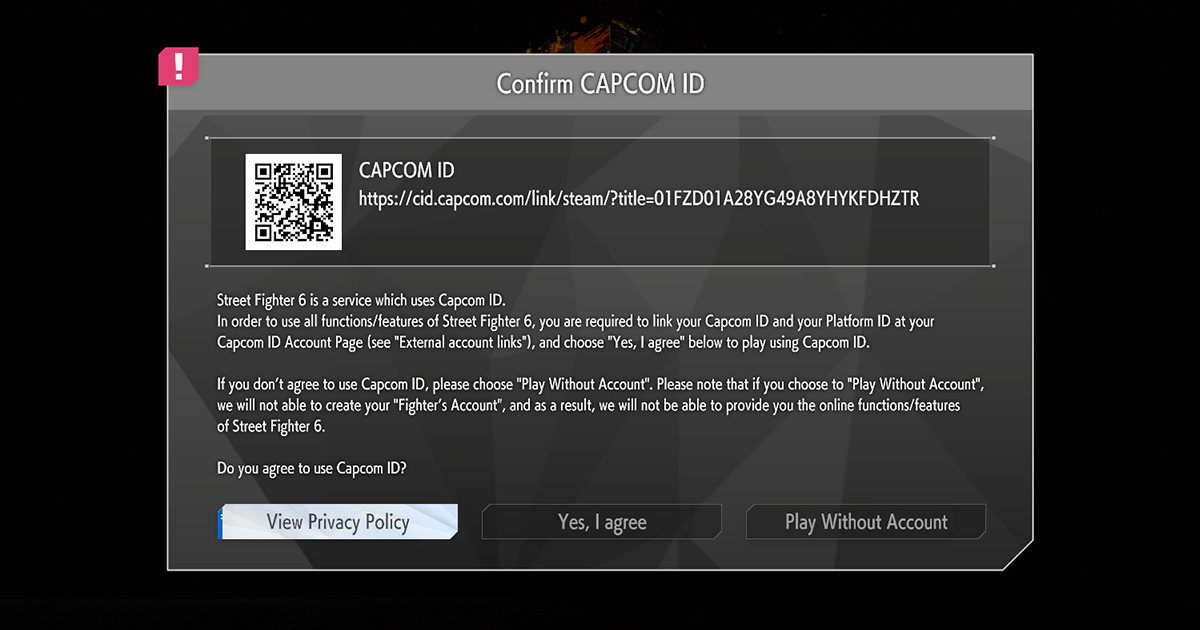
Примечание. Экран подтверждения CAPCOM ID в разных играх может различаться. Приведенный пример взят из игры STREET FIGHTER 6.
При помощи смартфона отсканируйте код, который отображается в игре на информационном экране CAPCOM ID.
Если у вас нет смартфона, вы можете зарегистрироваться через сайт CAPCOM ID.
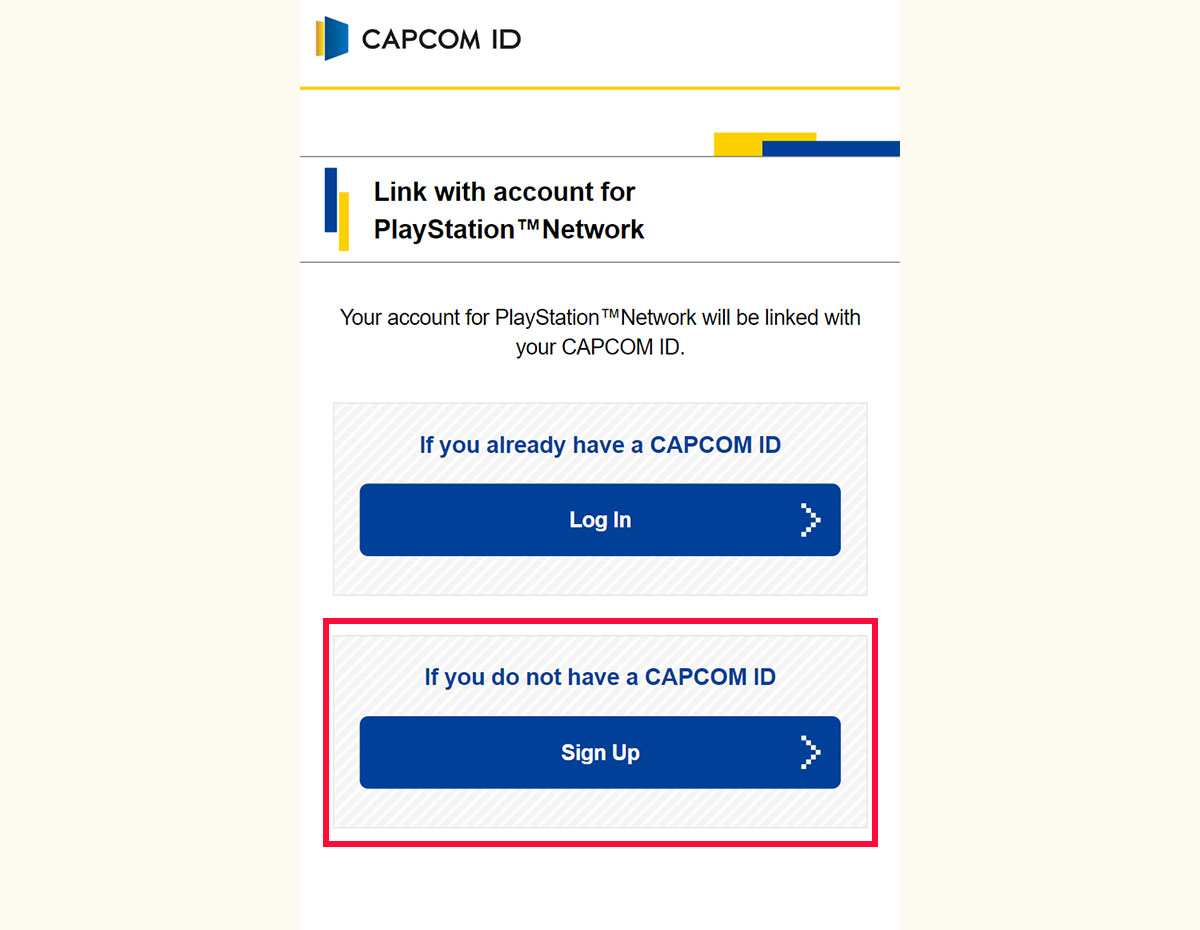
Выберите аккаунт платформы для привязки.
Если у вас нет аккаунта CAPCOM ID, создайте новый, выбрав «У меня нет CAPCOM ID».

Вы перейдете на страницу входа в CAPCOM ID.
На вкладке для регистрации пользователя введите свой адрес электронной почты и пароль, чтобы создать временный аккаунт.
Примечание. Вы не можете ввести адрес электронной почты, который уже используется другим CAPCOM ID.
На указанный адрес электронной почты придет письмо для подтверждения.
Перейдите по ссылке в электронном письме, чтобы попасть на страницу подтверждения.
Примечание. Если вы не подтвердите адрес электронной почты в течение 24 часов после получения ссылки для подтверждения, она станет недействительной.
В этом случае процесс регистрации нужно будет пройти заново.
После ввода необходимой информации на экране ввода информации о членстве вам необходимо будет согласиться с Политикой конфиденциальности и Условия предоставления услуг, произвести Настройки уведомлений и выполнить другие необходимые действия для завершения регистрации.
ШАГ②Свяжите ваш Аккаунт платформы
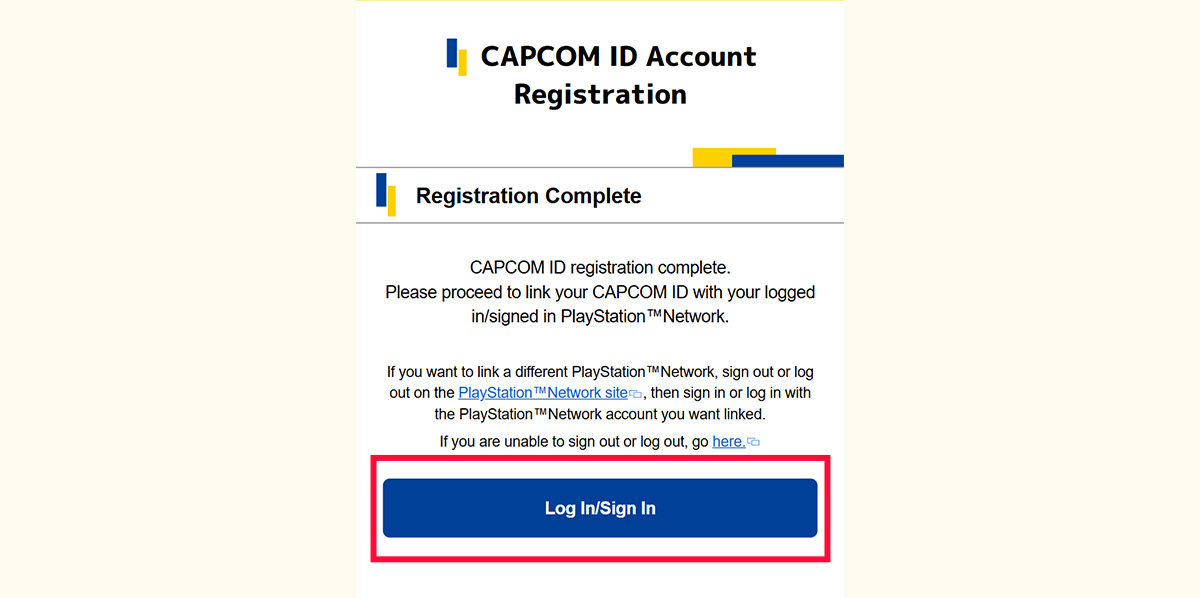
Далее привяжите аккаунт платформы к своему CAPCOM ID.
Перед привязкой проверьте правильность данных CAPCOM ID.
Нажмите кнопку для желаемой платформы в нижней части страницы и перейдите к экрану входа/регистрации.
Следуйте инструкциям выбранной платформы, чтобы подтвердить свой аккаунт.
— После привязки аккаунта на повторную привязку накладываются ограничения, или же повторная привязка может быть недоступна вовсе.
— Убедитесь в том, что вы привязываете нужный аккаунт.
Важные примечания и часто задаваемые вопросы относительно связывания/синхронизации аккаунта платформы смотрите здесь .
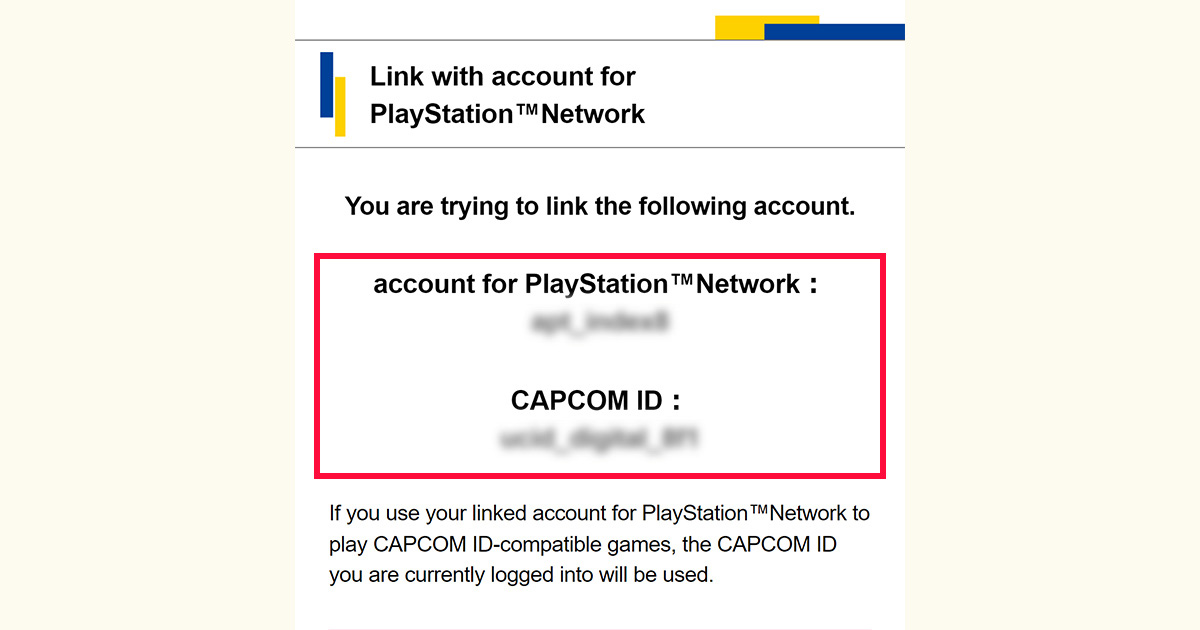
После подтверждения на экране появится имя пользователя вашего аккаунта платформы и логин CAPCOM ID.
Удостоверьтесь, что CAPCOM ID и аккаунт платформы выбраны правильно.
Примечание. Если вы хотите привязать CAPCOM ID к другому аккаунту платформы, выйдите из текущего аккаунта на сайте платформы и начните процедуру привязки заново.
Примечание. Если вы отменили процесс привязки аккаунта, не завершив его, отсканируйте штрих-код заново и продолжите привязку с шага «У меня уже есть CAPCOM ID».
Вы также можете привязать аккаунт платформы через сайт CAPCOM ID на странице учетной записи.
Примечание. Если процесс прервется и появится сообщение «Непредвиденная ошибка», попробуйте привязать аккаунт снова, повторив шаги с самого начала.
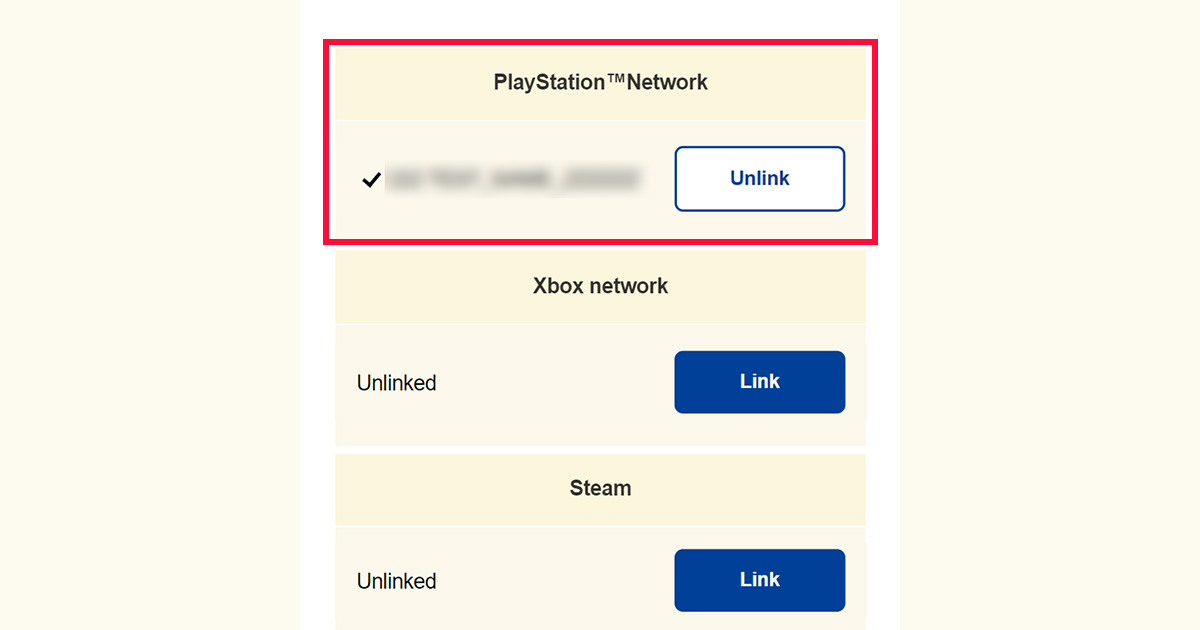
Чтобы увидеть, какие аккаунты платформ вы привязали, перейдите на страницу учетной записи на сайте CAPCOM ID.
Обратите внимание, что если вы удалите свой CAPCOM ID, могут возникнуть ограничения, или вы не сможете связать уже Привязанный аккаунт платформы с другим CAPCOM ID.
ШАГ③Связывание завершена
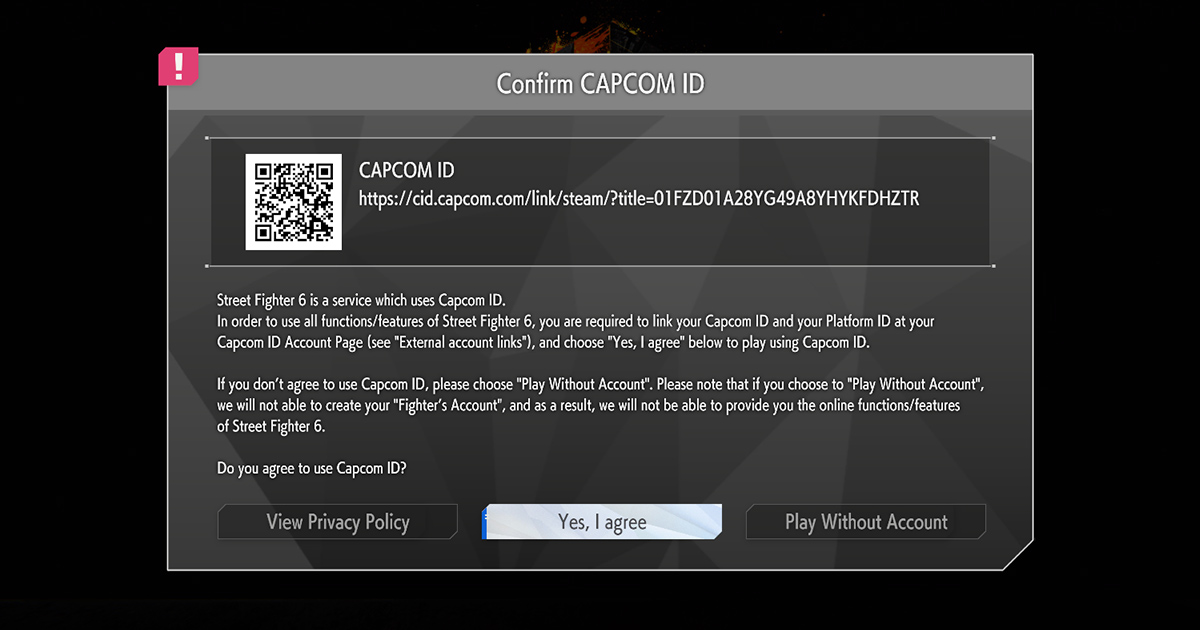
Аккаунт платформы успешно привязан к CAPCOM ID.
Теперь вы можете использовать все функции сетевой игры, требующие CAPCOM ID.
Учетная запись для игр Nintendo
ШАГ①Регистрация

Примечание. Экран подтверждения CAPCOM ID в разных играх может различаться. Приведенный пример взят из игры STREET FIGHTER 6.
После запуска игры отсканируйте 2D-код, отображаемый на экране информации CAPCOM ID, с помощью смартфона.
Если у вас нет смартфона, вы можете зарегистрироваться через сайт CAPCOM ID.
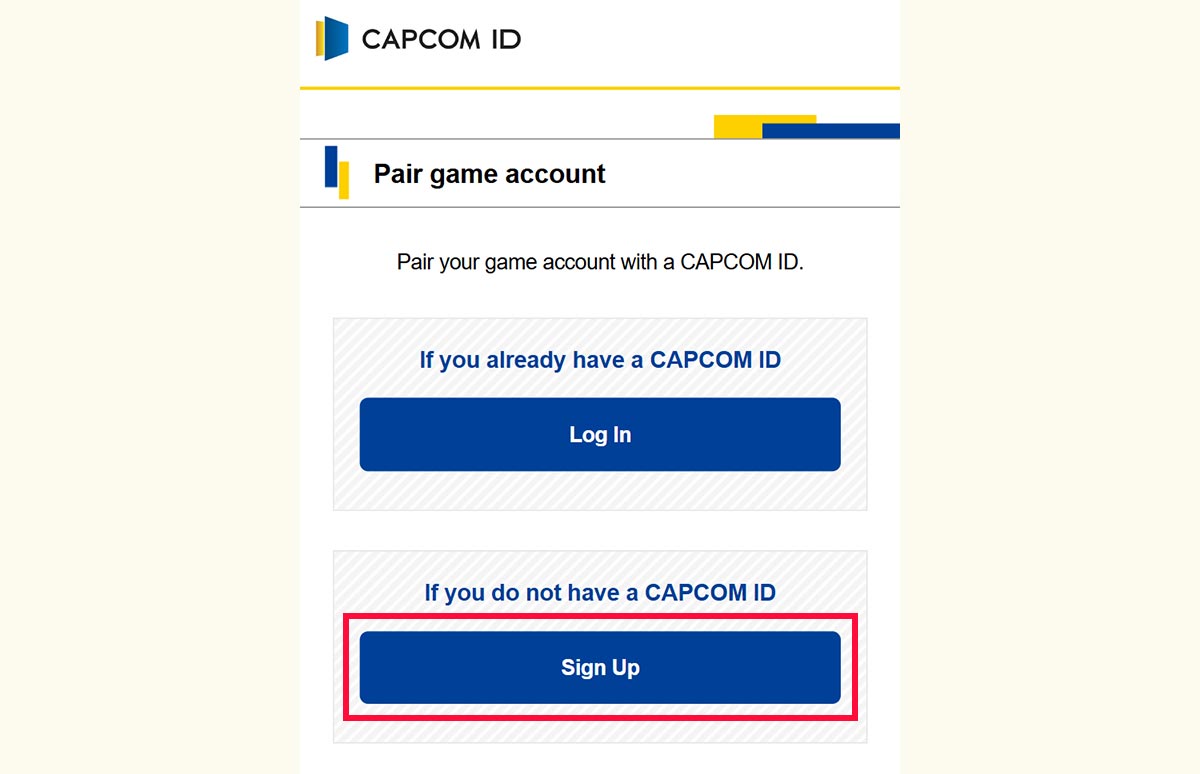
Нажмите кнопку «Регистрация».

Вы перейдете на страницу входа в CAPCOM ID.
На вкладке для регистрации пользователя введите свой адрес электронной почты и пароль, чтобы создать временный аккаунт.
Примечание. Вы не можете ввести адрес электронной почты, который уже используется другим CAPCOM ID.
На указанный адрес электронной почты придет письмо для подтверждения.
Перейдите по ссылке в электронном письме, чтобы попасть на страницу подтверждения.
Примечание. Если вы не подтвердите адрес электронной почты в течение 24 часов после получения ссылки для подтверждения, она станет недействительной.
В этом случае процесс регистрации нужно будет пройти заново.
После ввода необходимой информации на экране ввода информации о членстве вам необходимо будет согласиться с Политикой конфиденциальности и Условия предоставления услуг, произвести Настройки уведомлений и выполнить другие необходимые действия для завершения регистрации.
ШАГ②Синхронизация вашей учетной записи для игр
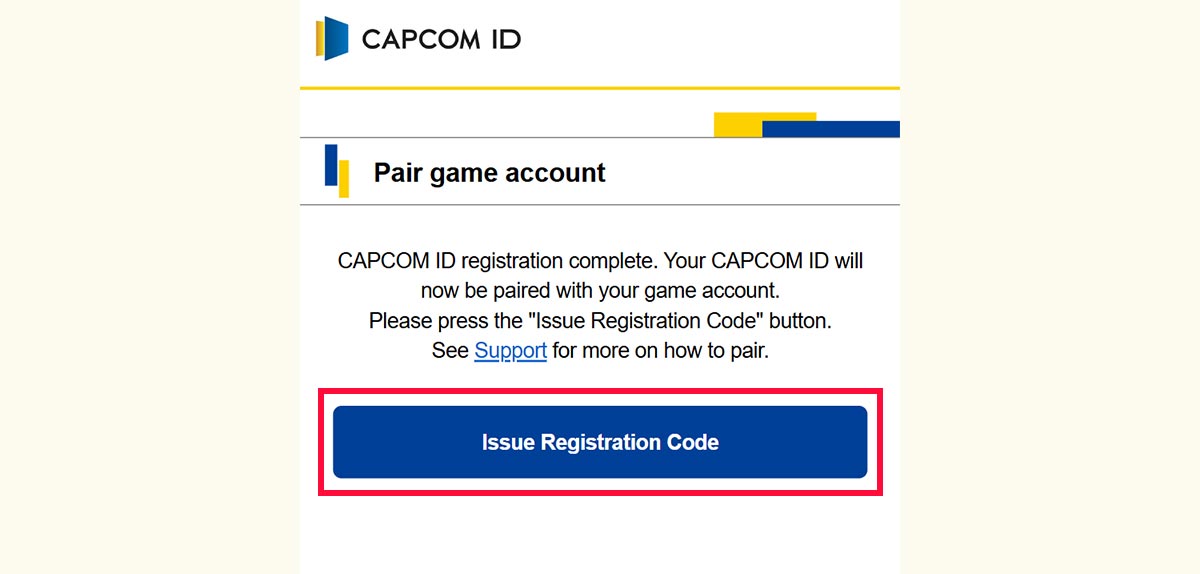
Далее приступайте к синхронизации вашей учетной записи для игр.
Нажмите кнопку «Получить код регистрации».
— Если синхронизации завершена, повторная синхронизация будет возможна с ограничениями или невозможна вовсе.
— Убедитесь, что учетная запись, которую вы хотите синхронизировать, указана правильно.
Важные примечания и часто задаваемые вопросы относительно связывания/синхронизации аккаунта платформы смотрите здесь .

Будет отображен требуемый код регистрации для синхронизации.
Сделайте снимок экрана или сохраните код иным способом, пока процесс синхронизации не будет завершен.
*Если вы остановите процесс до завершения синхронизации, снова отсканируйте 2D-код и выберите «Если у вас уже есть CAPCOM ID», чтобы продолжить процесс синхронизации.
*Если процесс синхронизации по какой-то причине не завершится, может появиться сообщение "Непредвиденная ошибка". В этом случае еще раз повторите процесс с самого начала.

Вернитесь на экран игры, введите полученный код регистрации и нажмите кнопку «Аутентифицировать».
Код регистрации действителен в течение 10 минут.
Если срок действия кода истек, пожалуйста, произведите перевыпуск кода регистрации.
ШАГ③Синхронизация завершена

На этом синхронизация вашей учетной записи для игр завершена.
Наслаждайтесь онлайн-игрой!

